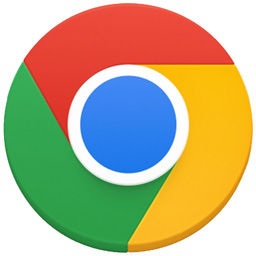像我们平常生活当中,想要上网浏览网页,肯定是缺少不了一款浏览器的,但有不在少数的人不爱使用所提供推荐的页面,而是爱个人设置主页面,那么大家最为关心的问题来了,谷歌浏览器怎么设置主页呢,还不会的小伙伴,快跟小编一起来了解下吧。
谷歌浏览器设置主页方法:
1. 打开谷歌浏览器,点击界面右上角的菜单键。
2. 点击设置选项。
3. 找到启动时,点击打开特定网页或一组网页。
4. 选择添加新网页。
5. 输入常用网址,如百度网址,点击添加。
6. 这样主页就算设置好了,再次打开谷歌浏览器时,就会自动打开已设置的主页了。
还不会谷歌浏览器怎么设置主页的朋友,就快去按照以上所写步骤去操作吧,希望可以帮助到大家哦。
 天极下载
天极下载
































































 微信电脑版
微信电脑版
 腾讯电脑管家
腾讯电脑管家
 火绒安全软件
火绒安全软件
 向日葵远程控制软件
向日葵远程控制软件
 魔兽大脚插件(bigfoot)
魔兽大脚插件(bigfoot)
 自然人电子税务局(扣缴端)
自然人电子税务局(扣缴端)
 桌面百度
桌面百度
 CF活动助手
CF活动助手